教大家电脑开不了机怎么重装系统
- 分类:帮助 回答于: 2021年04月19日 17:36:15
电脑开不了机我们首先会想到的是系统问题,这时候一般我们都会选择重装系统,但是电脑开不了机要怎么重装系统呢?我们可以通过u盘来重装系统。更多电脑帮助教程,尽在小白一键重装系统官网。
1、先准备好一个空U盘,大小在8g以上。关闭电脑上的杀毒软件。然后再接着下载一个系统之家重装软件。
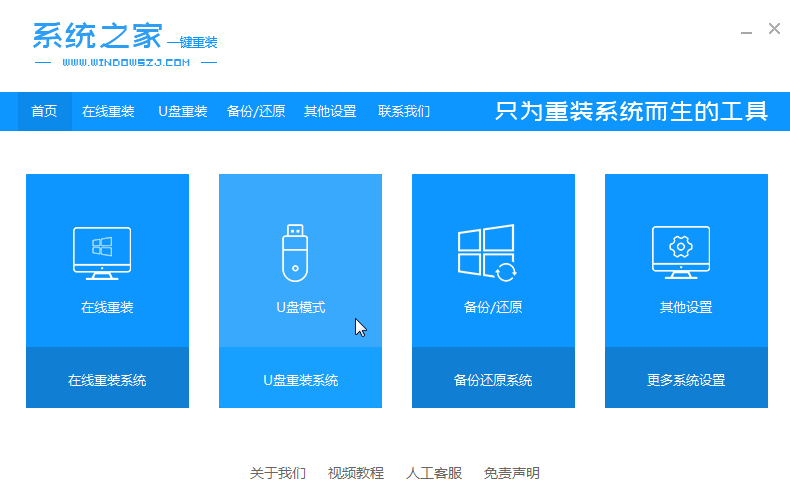
2、系统之家软件会自动检测到我们的U盘,这时单击开始制作。
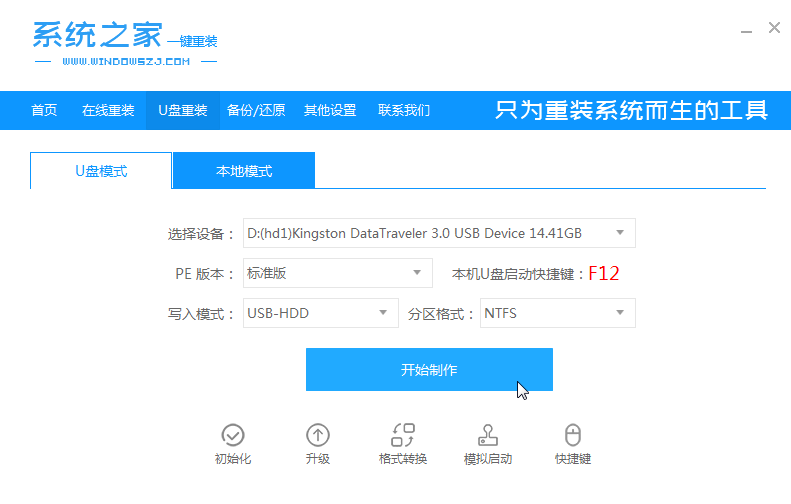
3、选择好系统之后然后提示我们备份U盘,直接点击确定即可。
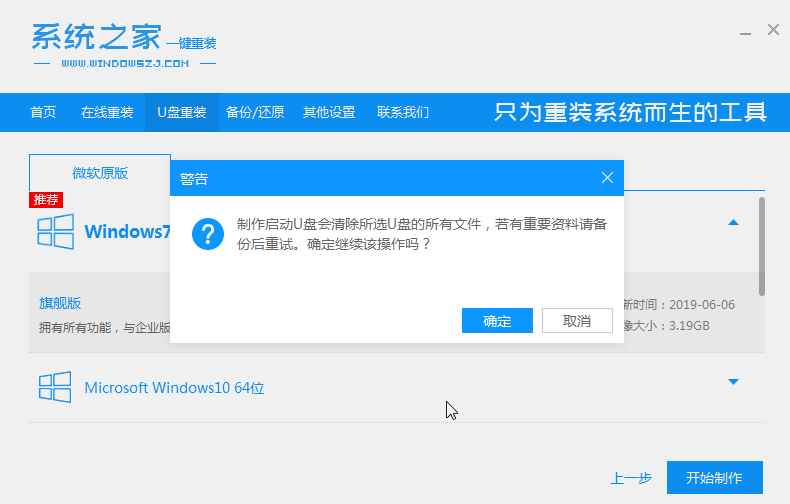
4、然后等待系统下载并成功制作U盘工具。
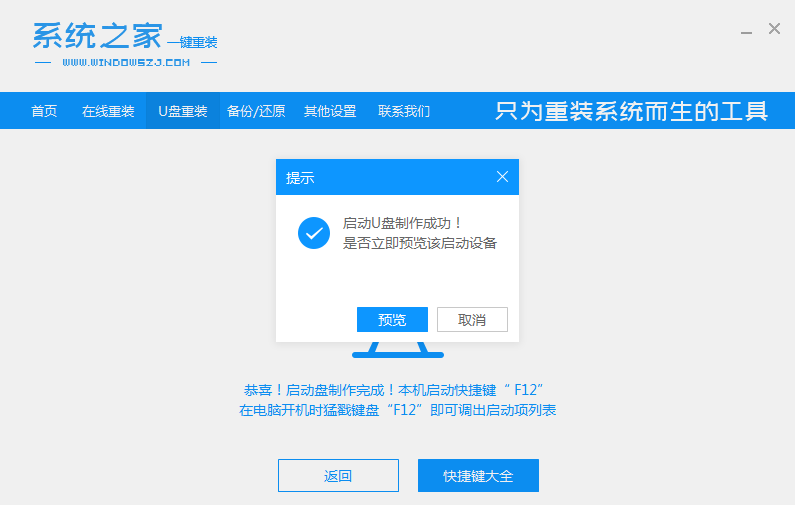
5、重启之后按住相对应的电脑启动热键进入pe系统。
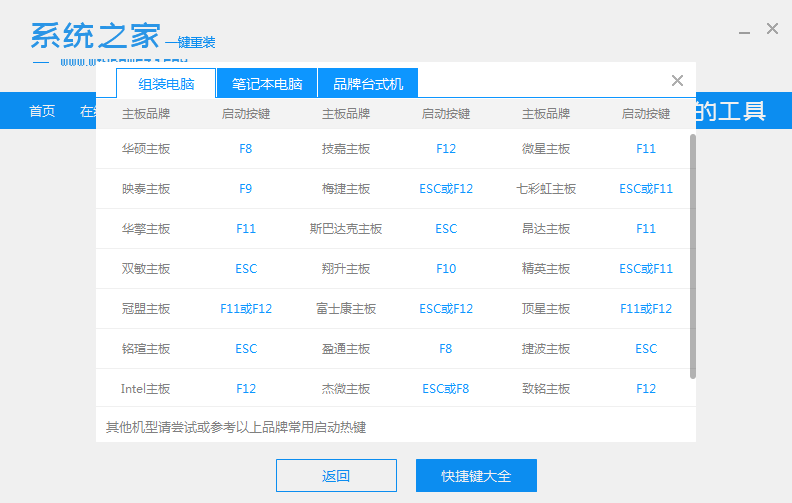
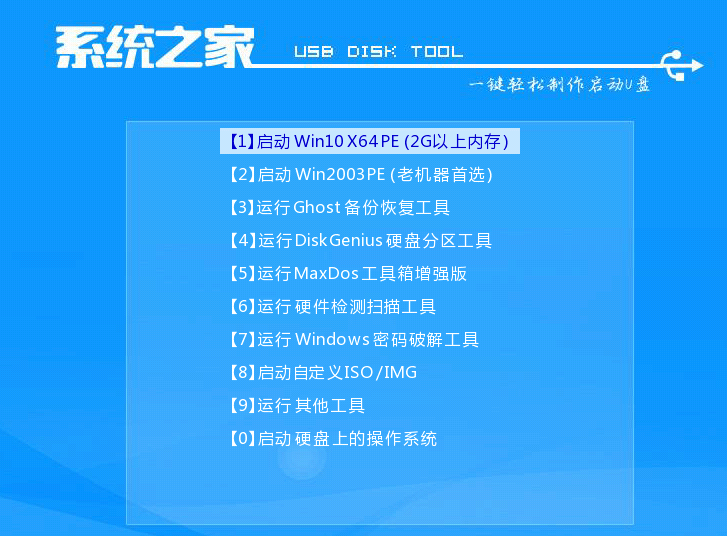
6、在装机工具继续选择win10系统安装。
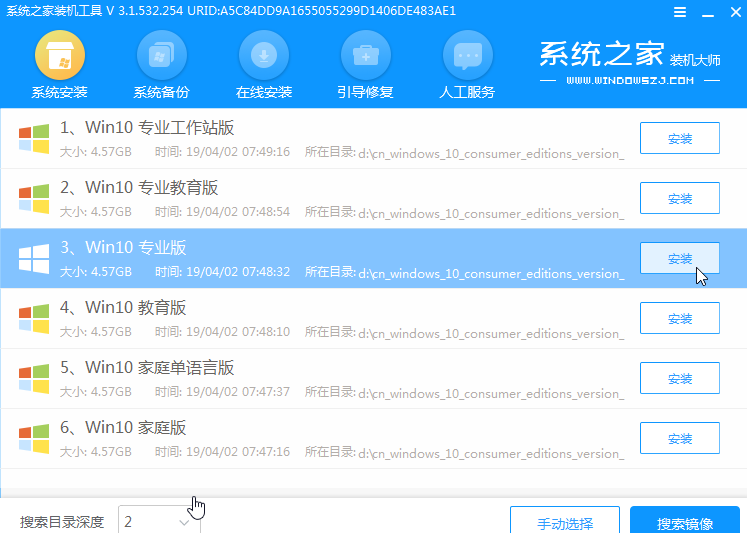
7、我们会将系统安装在我们的C盘里面。
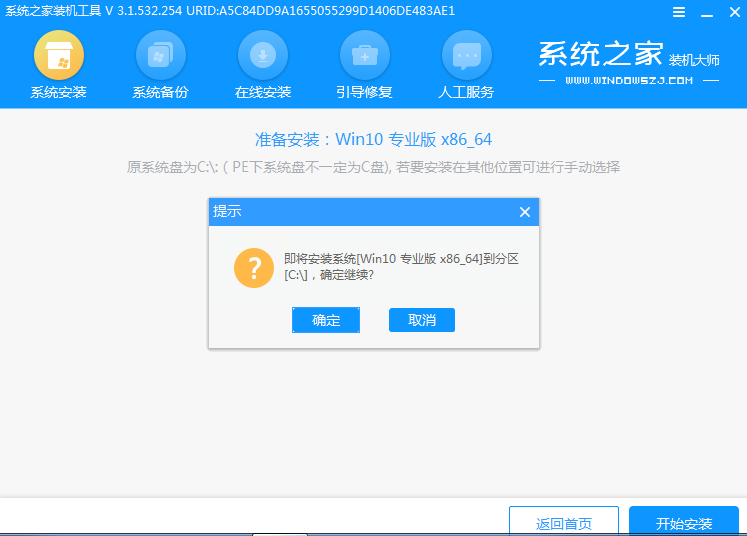
8、等待系统成功安装后,它提示安装已完成,取出U盘并重新启动计算机。
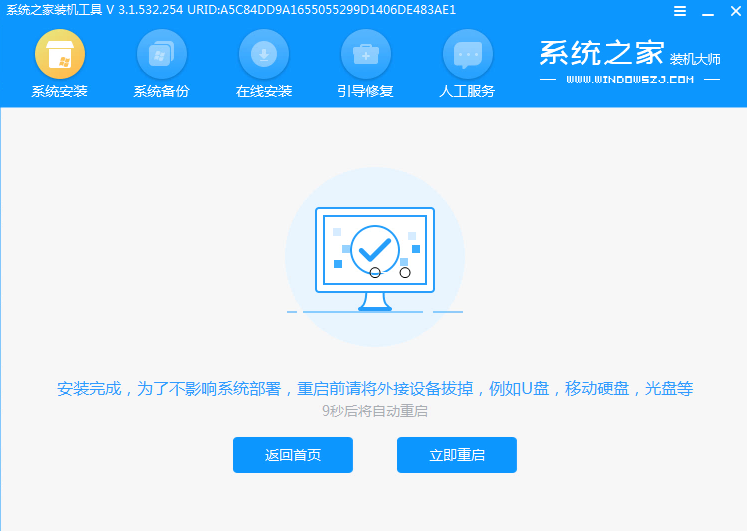
9、最后的重启就能进入到系统桌面了。
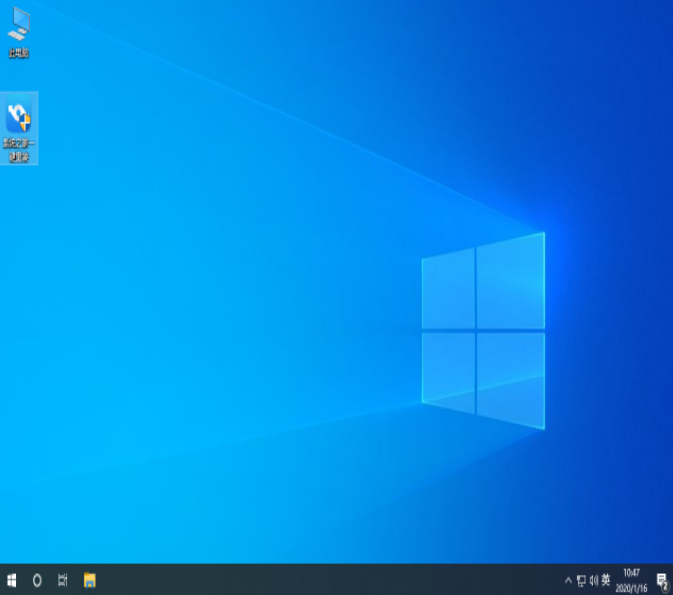
完成上述步骤后系统就安装完成了,大家以后遇到电脑开不了机的情况想重装系统的话,就可以参照上面的方法。
 有用
26
有用
26


 小白系统
小白系统


 1000
1000 1000
1000 1000
1000 1000
1000 1000
1000 1000
1000 1000
1000 0
0 0
0 0
0猜您喜欢
- 华硕笔记本黑屏按什么键恢复..2020/07/26
- 戴尔重新启动没有反应怎么解决..2021/03/12
- 电脑自动重启,小编教你电脑自动重启怎..2018/01/27
- 重装系统还原c盘失败怎么办..2021/05/27
- 安装激活office2010激活码使用教程..2021/04/11
- 电脑声音图标显示红叉怎么解决..2021/03/14
相关推荐
- 教你如何降低台式电脑功率..2018/11/23
- 宏基笔记本黑屏如何解决2021/01/22
- m1可以装win11吗怎么操作呢2023/04/26
- ghost重装系统需要改硬盘模式吗..2021/01/13
- qq聊天记录怎么恢复2020/06/23
- 电脑品牌如何选择2020/11/13

















